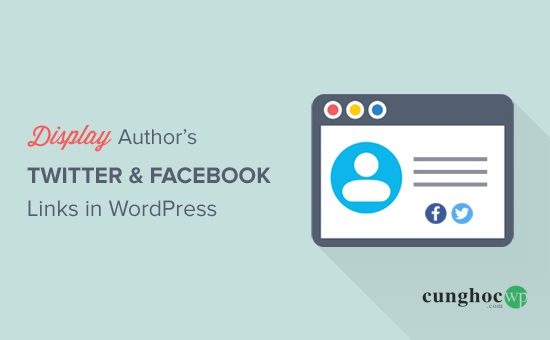Theo mặc định, trang hồ sơ người dùng WordPress không có bất kỳ trường nào để thêm trang cá nhân Facebook hoặc Twitter. Trong bài viết này, CunghocWP sẽ hướng dẫn bạn cách hiển thị các liên kết profile Twitter và Facebook của tác giả trong WordPress.
Video hướng dẫn
1. Thêm profile Twitter và Facebook bằng Author Bio Box
Phương pháp này rất đơn giản và được đề xuất cho tất cả người dùng.
Đầu tiên, bạn cần cài đặt và kích hoạt plugin Author Bio Box. Để biết thêm chi tiết, hãy xem hướng dẫn của CunghocWP về cách cài đặt plugin WordPress .
Sau khi kích hoạt, truy cập vào Settings » Author Bio Box trong trang quản trị WordPress để định cấu hình cài đặt plugin.
Chọn nơi bạn muốn hiển thị hộp author box. Plugin có thể tự động hiển thị author box của tác giả bên dưới bài viết hoặc trên trang chủ.
Sau đó, chọn màu background, màu văn bản, kích thước gravatar, đường viền, vv…
Đừng quên nhấp vào Save để lưu trữ cài đặt.
Tiếp theo, truy cập trang Users » All Users, nhấp vào liên kết chỉnh sửa bên dưới tài khoản người dùng.
Thao tác này sẽ đưa bạn đến trang cá nhân của người dùng. Các trường hồ sơ xã hội mới đều có sẵn trên trang này.
Bây giờ bạn chỉ cần nhập Facebook, Twitter hoặc bất kỳ URL trang mạng xã hội nào khác trong các trường tương ứng.
Sau khi hoàn tất, nhấp vào liên kết profile đã update.
Bây giờ bạn có thể xem bất kỳ bài đăng nào được viết bởi người dùng đó. Bạn sẽ thấy author box của họ với các biểu tượng về Twitter, Facebook và các trang mạng xã hội khác của họ.
Người dùng đã đăng ký trên trang web WordPress của bạn cũng có thể chỉnh sửa hồ sơ của riêng họ để thêm liên kết cho các trang Facebook và Twitter. Bạn cũng có thể gửi email đến tất cả người dùng đã đăng ký trên trang web của mình và yêu cầu họ cập nhật hồ sơ.
2. Hiển thị hồ sơ Twitter và Facebook với Yoast SEO
Phương pháp này dành cho người dùng đã có kinh nghiệm vì sẽ phải chỉnh sửa các file theme WordPress. Nếu bạn chưa từng làm điều này trước đây thì hãy xem hướng dẫn của CunghocWP về cách sao chép và dán mã code trong WordPress .
Nếu bạn đã sử dụng plugin Yoast SEO trên trang web của mình thì có thể sử dụng plugin này để thêm các trường trang cá nhân Twitter và Facebook trong trang cá nhân của tác giả.
Yoast không tự động hiển thị điều này trong tiểu sử tác giả nên CunghocWP sẽ hướng dẫn bạn cách làm điều đó.
Bài viết liên quan: Cách cài đặt và thiết lập plugin Yoast SEO trên trang web của bạn.
Sau khi thiết lập plugin Yoast, truy cập vào Users » All Users, nhấp vào liên kết chỉnh sửa bên dưới tên tác giả.
Trên trang hồ sơ của người dùng, bạn sẽ thấy các trường hồ sơ Facebook và Twitter mới. Đối với Twitter, bạn chỉ cần nhập tên người dùng không có ký hiệu @.
Đối với Facebook, bạn sẽ cần nhập URL profile Facebook hoàn chỉnh.
Sau khi hoàn thành, nhấp vào nút Update profile để lưu trữ các thay đổi.
Bây giờ bạn cần hiển thị các trường này dưới dạng liên kết trong theme bằng cách thêm đoạn code sau vào file theme mà bạn muốn hiển thị các liên kết hồ sơ tác giả.
- <?php
$twitter= get_the_author_meta('twitter',$post->post_author );$facebook= get_the_author_meta('facebook',$post->post_author );echo'<a href="https://twitter.com/'.$twitter.'" rel="nofollow" target="_blank">Twitter</a> | <a href="'.$facebook.'" rel="nofollow" target="_blank">Facebook</a>';- ?>
Lưu các thay đổi và xem bài đăng trên trang web của bạn.
CunghocWP hi vọng bài viết này sẽ giúp bạn tìm hiểu cách hiển thị các liên kết tiểu sử Twitter và Facebook của tác giả trong WordPress. Bạn cũng có thể muốn xem cách hiển thị danh sách tác giả có ảnh trong WordPress .
Nếu thích bài viết này, hãy theo dõi YouTube Channel để xem thêm các video hướng dẫn về WordPress. Bạn cũng có thể tìm kiếm chúng tôi trên Twitter hoặc Facebook.